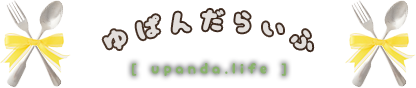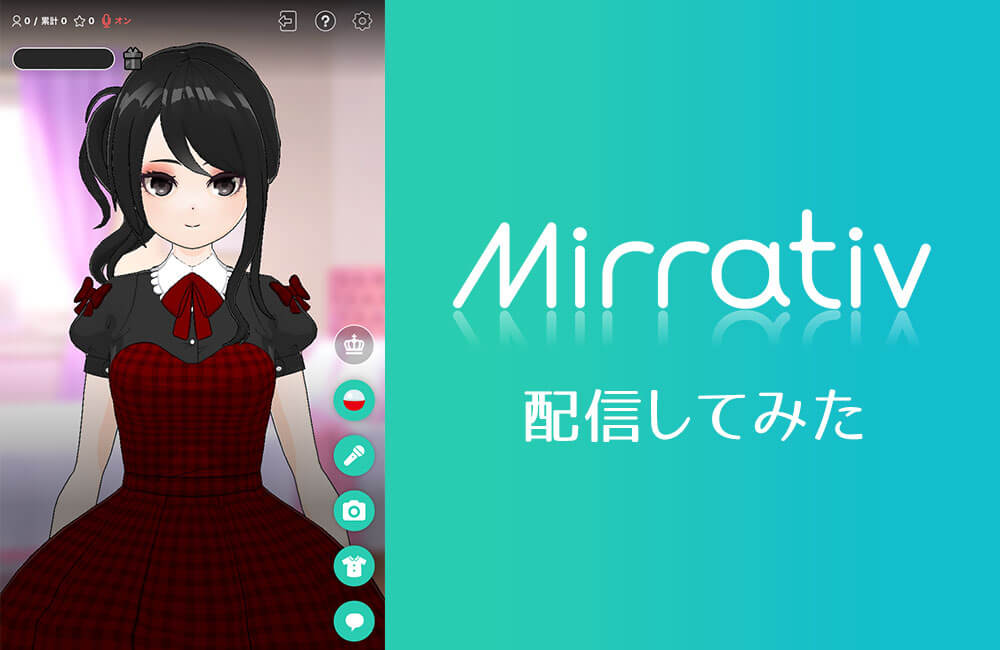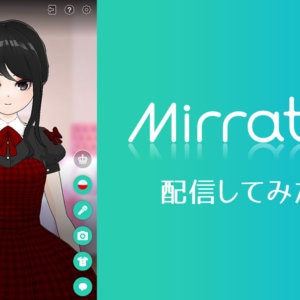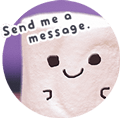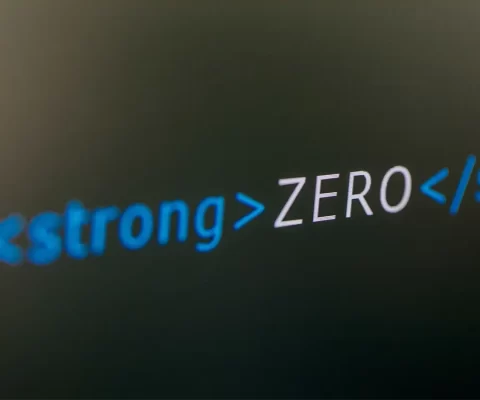【iPhone/iOS版】画面収録のやり方とマイクのオン・オフの切り替えができない時の対処法
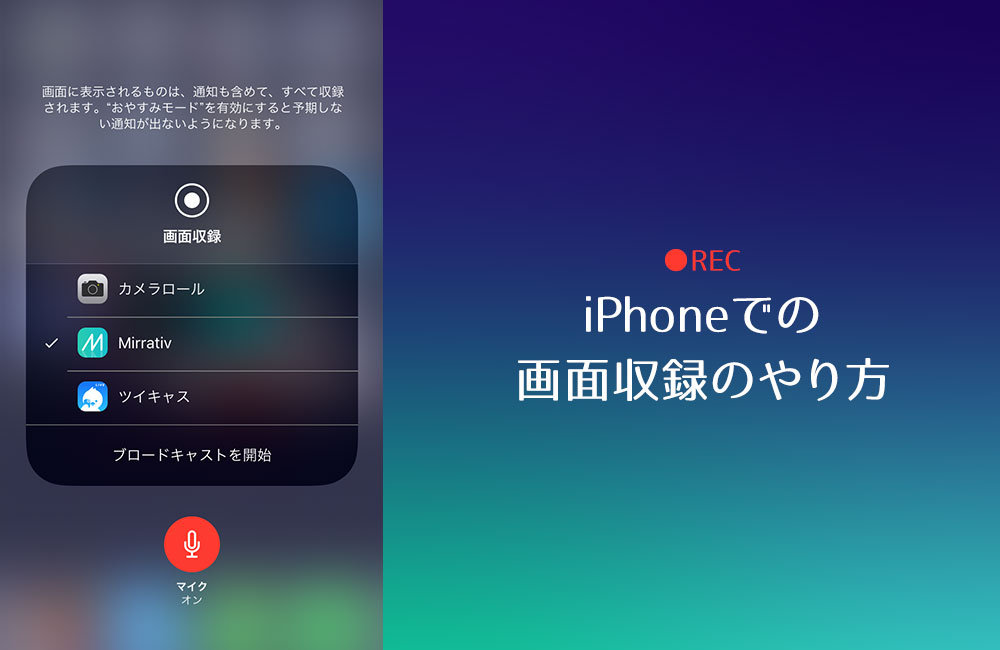
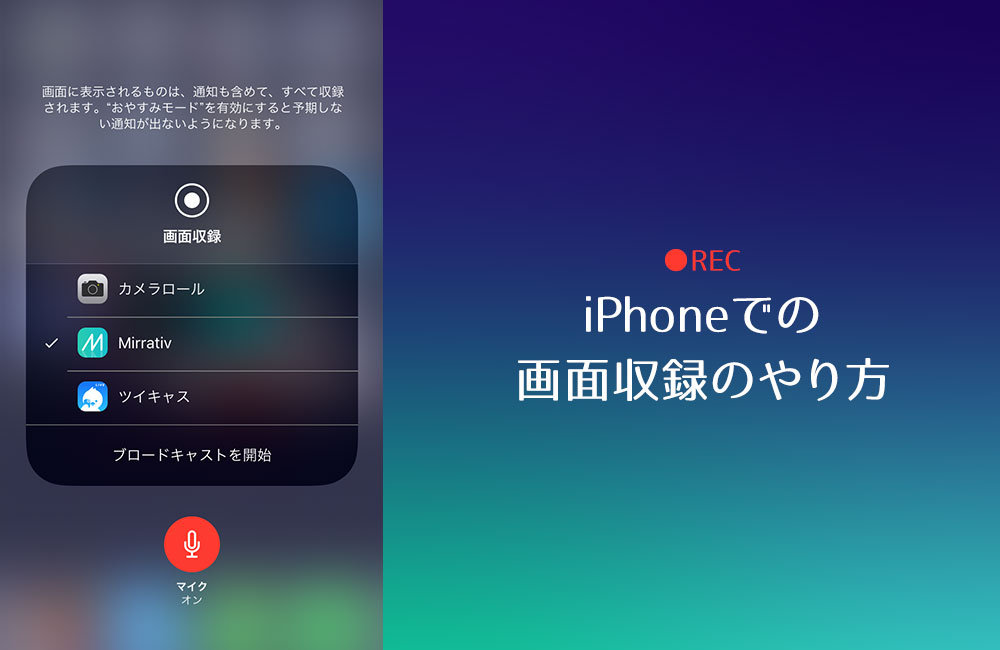
通常の画面収録や、動画配信アプリ『ミラティブ(Mirrativ)』で動画配信したいんだけど、画面収録の設定がうまくいかない!どうするの!という時の対処法です。
実際私もハマったので…(;´∀`)
スポンサーリンク画面収録のやり方
画面収録はiOS11からの機能です。
もしアップデートをしていない場合はアップデートをしてから試してください。
設定>コントロールセンター>コントロールをカスタマイズ>画面収録を追加【+】します。
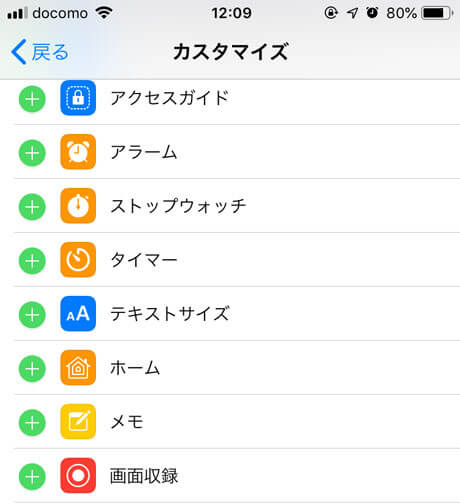
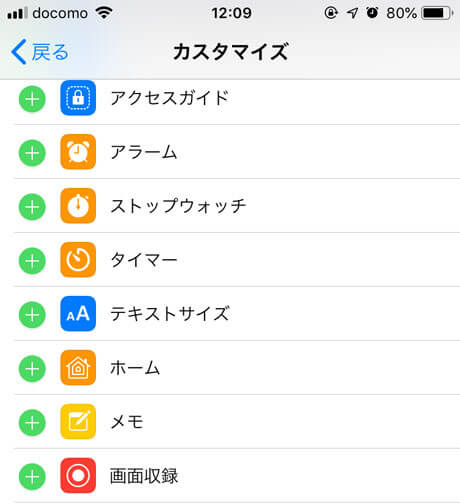
追加したら、スマホの画面を下からスライドすると画面収録のボタンが現れます。
これで画面収録が可能になります。
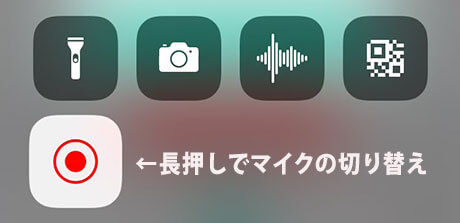
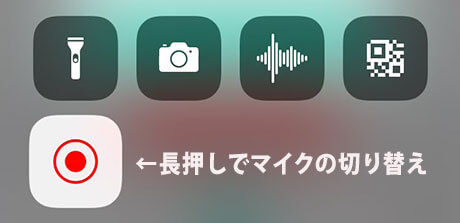
マイクの音の切り替えは、この画面収録のボタンを長押しして切り替えることができます。
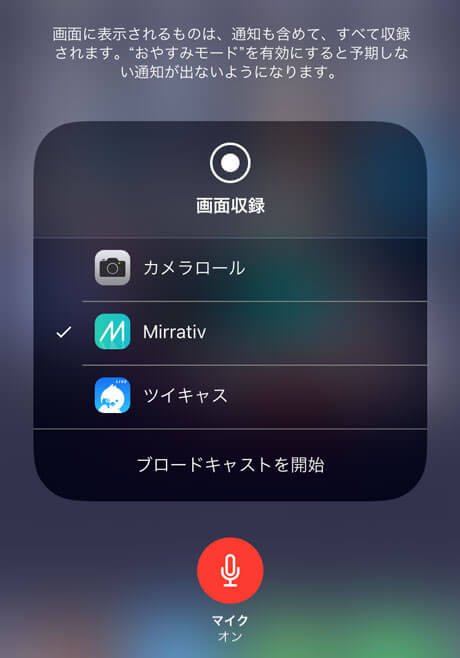
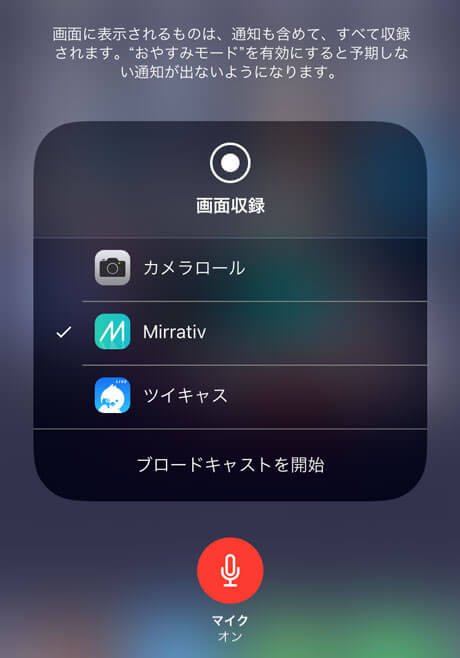
画面収録の長押しができない!マイクのオン・オフの切り替えができない!
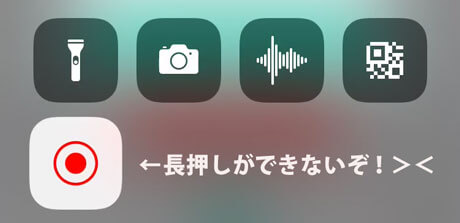
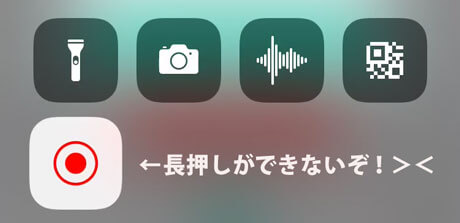
ここを長押ししないと、マイクのオン・オフの切り替えができないのですが、なぜかこの長押しができない!
原因:3D Touchが悪さをしていた
原因は3D Touch機能でした。
この機能をオフにする必要があります。
設定>一般>アクセシビリティ>3D Touchをオフにする
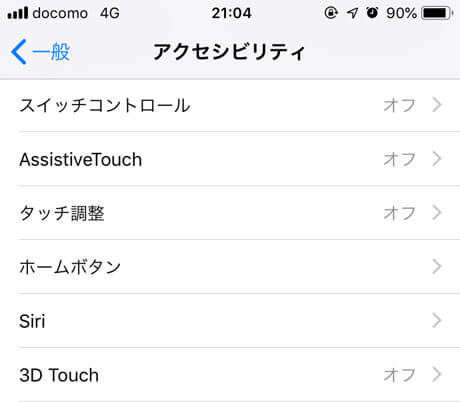
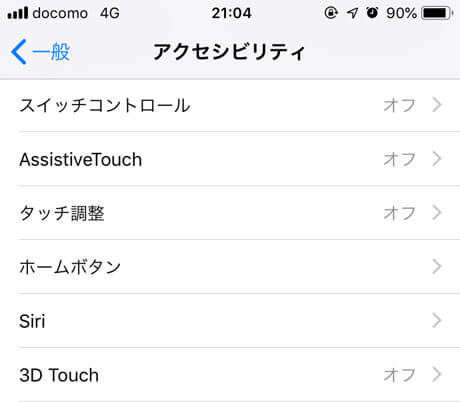
これでマイクの切り替えができるようになります。
スポンサーリンク動画配信にオススメなミラティブ(Mirrativ)
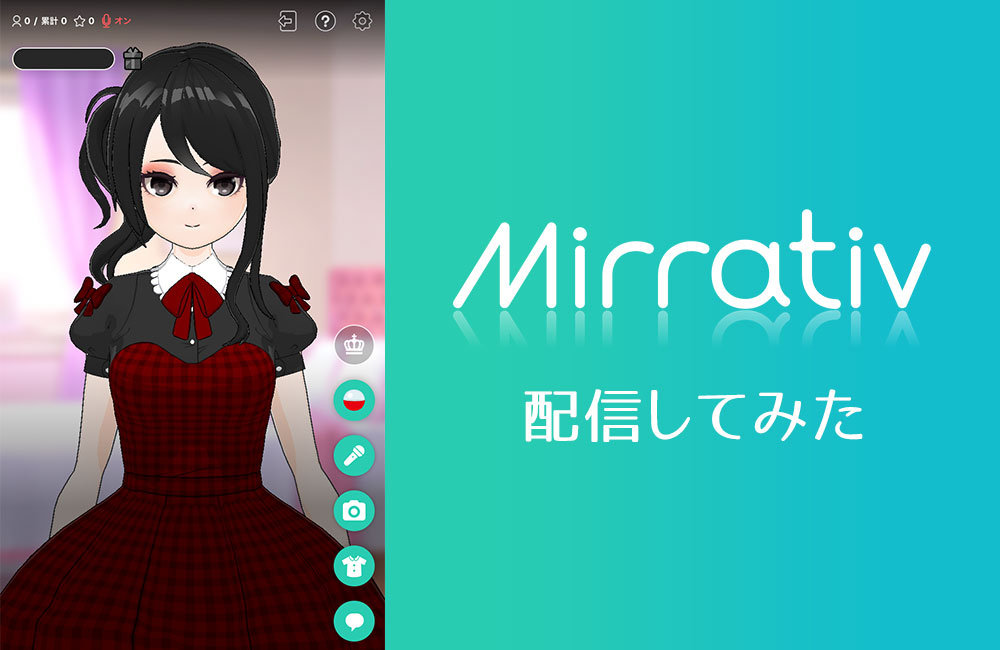
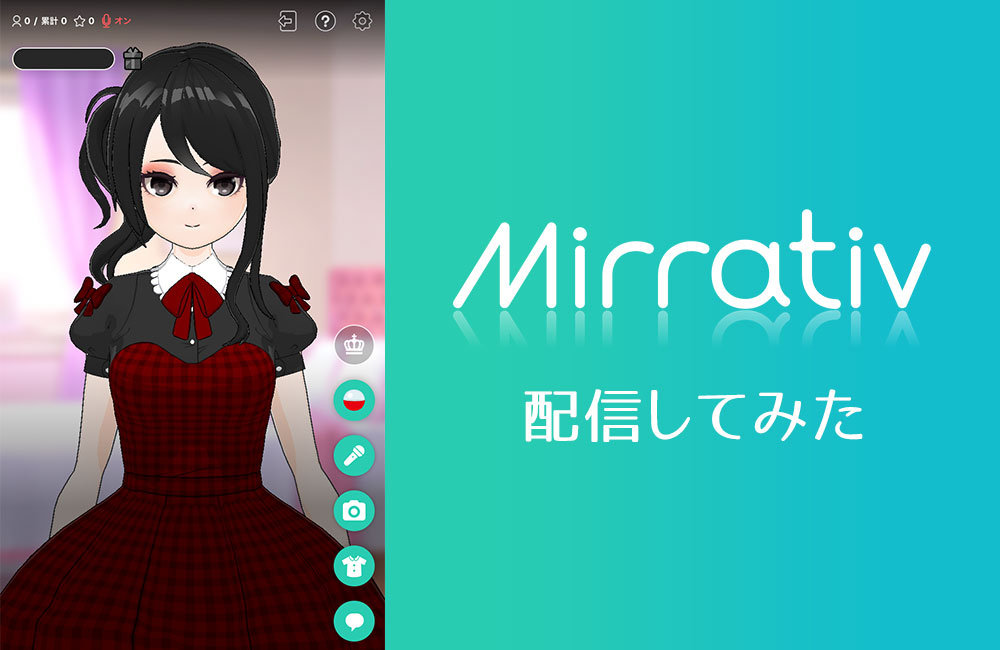
スマホがあれば簡単に動画配信者になれる!
エモモというアバターを作成して、顔出しなしでVTuberみたいなことができちゃいます。
ゲーム実況の他、エモカラ機能のカラオケ配信で歌い手にもなれる♪
合わせて読みたい